Heim >häufiges Problem >So stellen Sie die SQL Server-Datenbank nach der Trennung wieder her
So stellen Sie die SQL Server-Datenbank nach der Trennung wieder her
- 下次还敢Original
- 2024-04-05 22:27:17936Durchsuche
Wenn die SQL Server-Datenbank getrennt ist, können Sie die Daten wie folgt wiederherstellen: 1. Stellen Sie die Datenbankdatei wieder her. 3. Stellen Sie die Daten wieder her die Daten.
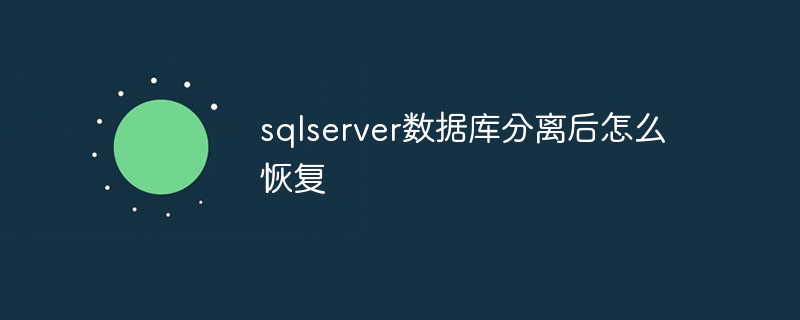
Wiederherstellung nach der Trennung der SQL Server-Datenbank
Wenn die SQL Server-Datenbank getrennt ist, können Sie die folgenden Schritte verwenden, um Daten wiederherzustellen:
Schritt 1: Verbinden Sie die Datenbankdatei erneut.
- Öffnen Sie SQL Server Management Studio (SSMS).
- Klicken Sie mit der rechten Maustaste auf die Datenbank, die Sie wiederherstellen möchten, und wählen Sie „Anhängen“.
- Navigieren Sie zum Speicherort der Datenbankdateien (.mdf und .ldf).
- Wählen Sie „Anhängen“.
Schritt 2: Protokolldateien wiederherstellen
- Sobald die Datenbank erfolgreich angehängt wurde, klicken Sie mit der rechten Maustaste auf die Datenbank und wählen Sie „Wiederherstellen“.
- Wählen Sie im Dialogfeld „Wiederherstellungsquelle auswählen“ die Option „Gerät“ aus.
- Navigieren Sie zum Speicherort der Transaktionsprotokolldatei (.ldf).
- Wählen Sie die Datei aus und klicken Sie auf OK.
Schritt 3: Daten wiederherstellen
- Wählen Sie im Dialogfeld „Datenbank wiederherstellen“ die Option „Datenbank“.
- Wählen Sie beim Trennen aus der Dropdown-Liste den Datenbanknamen aus.
- Wählen Sie die Registerkarte „Wiederherstellen nach“.
- Geben Sie den Wiederherstellungspunkt oder die Wiederherstellungszeit in das Feld „Wiederherstellen bis“ ein.
- Klicken Sie auf „OK“, um den Wiederherstellungsprozess zu starten.
Schritt 4: Überprüfen Sie die Datenbank
- Sobald der Wiederherstellungsprozess abgeschlossen ist, klicken Sie mit der rechten Maustaste auf die Datenbank und wählen Sie Eigenschaften.
- Gehen Sie zur Registerkarte „Dateien“ und überprüfen Sie, ob die Datenbank- und Protokolldateien erfolgreich angehängt wurden.
- Gehen Sie zur Registerkarte „Status“ und bestätigen Sie, dass der Status der Datenbank „Wiederhergestellt“ ist.
Schritt 5: Daten überprüfen
- Überprüfen Sie, ob die Daten erfolgreich wiederhergestellt wurden, indem Sie die Tabellen und Daten in der Datenbank abfragen.
- Führen Sie die folgende Abfrage aus, um die Datenintegrität zu überprüfen:
<code class="sql">DBCC CHECKDB</code>
Tipp:
- Bevor Sie Wiederherstellungsvorgänge durchführen, stellen Sie sicher, dass Sie über eine Sicherungskopie Ihrer Datenbank und Protokolldateien verfügen.
- Wenn die Trennung durch Datenbeschädigung verursacht wird, können Sie Ihre Daten möglicherweise nicht vollständig wiederherstellen.
- Einige Datentypen (z. B. FILESTREAM) können möglicherweise nicht aus einer getrennten Datenbank wiederhergestellt werden.
Das obige ist der detaillierte Inhalt vonSo stellen Sie die SQL Server-Datenbank nach der Trennung wieder her. Für weitere Informationen folgen Sie bitte anderen verwandten Artikeln auf der PHP chinesischen Website!

